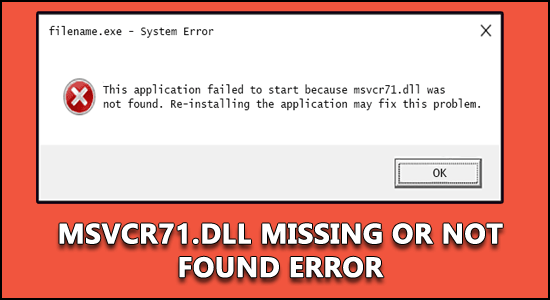
Saatko MSVCR71.dll puuttuvan virheen Windows 10 -järjestelmääsi avatessasi ohjelmaa? Mietitkö, kuinka voin korjata MSVCR71.dll-virheen, ja yritä sitten ladata VC++ Redistributable -paketti tai ladata ja korvata MSVCR71.dll-tiedosto.
Kuten kuvauksesta käy ilmi, MSVCR71.dll on Microsoft C Runtime Library -tiedosto ja monet muut ohjelmat vaativat sen toimimaan oikein. Mutta joskus saat virheilmoituksen vioittuneiden, poistettujen tai puuttuvien DLL-tiedostojen vuoksi .
Ilmoitettujen käyttäjien mukaan näytöllä näkyy seuraava virheilmoitus -
Ohjelmaa ei voi käynnistää, koska MSVCR71.DLL puuttuu tietokoneeltasi.
No, tämä on erittäin ärsyttävää, mutta onneksi on korjauksia, jotka toimivat monille käyttäjille MSVCR71.dll-virheen korjaamiseksi Windows 10:ssä.
Tässä jaan kanssasi asiantuntijaratkaisut, jotka toimivat monille käyttäjille, varmista, että noudatat niitä vastaavasti.
Kuinka korjaan MSVCR71.dll puuttuvan virheen Windows 10:ssä?
Sisällysluettelo
Korjaus 1: Suorita System File Checker (SFC) -skannaus
SFC on Windowsin sisäänrakennettu työkalu, joka korjaa vioittuneet järjestelmätiedostot Windowsissa ja tarkistaa myös puuttuvat DLL-tiedostot. Näin ollen, jos saat " Ohjelma ei voi käynnistyä, koska MSVCR71.dll puuttuu tietokoneeltasi. " -virhe, sinun tulee käyttää tätä ratkaisua.
- Paina ensin Windows + X -näppäintä ja valitse Komentorivi (järjestelmänvalvoja) .
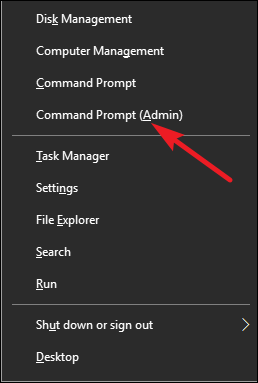
- Kirjoita komentokehotteeseen tämä komento ja paina Enter - näppäintä:
sfc /scannow
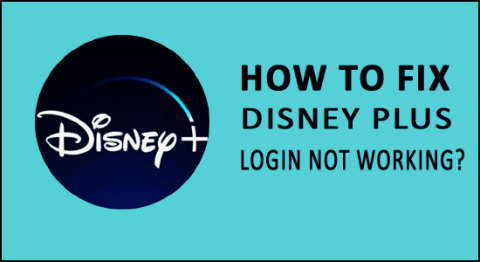
- Odota nyt prosessin valmistumista ja korjaa ongelmat.
- Lopuksi käynnistä tietokone uudelleen.
Jos kohtaat edelleen MSVCR71.dll puuttuu -virhettä, kokeile seuraavaa ratkaisua.
Korjaus 2: Suorita DISM
Toinen Windowsin sisäänrakennettu vianmääritystyökalu, joka auttaa korjaamaan vioittuneet tiedostot, on DISM . Se on edistynyt työkalu. Joten jos SFC ei saanut työtä valmiiksi, voit valita DISM:n.
Jos haluat suorittaa DISM-ohjelman tietokoneellasi, sinun on noudatettava näitä ohjeita:
- Napsauta hiiren kakkospainikkeella Windowsin Käynnistä- painiketta ja valitse luettelosta Komentorivi (Admin) .
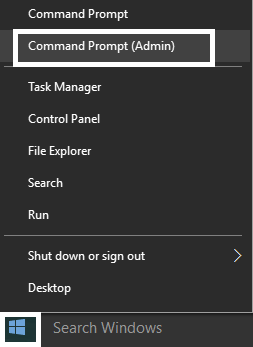
- Kirjoita nyt komentokehotteeseen nämä komennot ja suorita se painamalla Enter- näppäintä:
DISM.exe /Online /Cleanup-image /Restorehealth
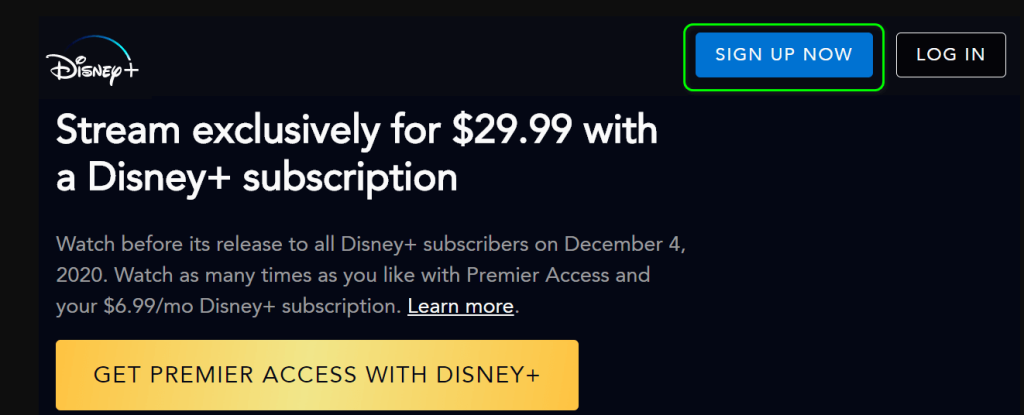
- DISM-ohjelman skannaus ja ongelmien korjaaminen kestää jonkin aikaa. Joten ole kärsivällinen ja anna prosessin valmistua.
- Kun skannaus on valmis, käynnistä tietokone uudelleen.
Korjaus 3: Palauta MSVCR71.dll roskakorista
"MSVCR71.dll puuttuu" -virhesanoma tarkoittaa, että tiedosto on poistettu tietokoneesta. Joten jos olet vahingossa poistanut MSVCR71.dll-tiedoston tietokoneeltasi, sen pitäisi olla saatavilla roskakorissa.
Voit siis korjata MSVCR71.dll ei löydy -virheen palauttamalla tiedoston roskakorista. Mutta jos se tulee pysyvästi tietokoneesta, sinun on asennettava MSVCR71.dll-tiedosto uudelleen viralliselta verkkosivustolta.
Korjaus 4: Tarkista tietokoneesi virusten/haittaohjelmien varalta
Saatat saada MSVCR71.dll puuttuu -virheen Windows 10 -tietokoneessa, koska tietokoneessa on virus. Joskus MSVCR71.dll-virheet liittyvät järjestelmässä oleviin haittaohjelmiin.
Tämän vuoksi voit korjata tämän ongelman suorittamalla tietokoneesi virustorjuntatarkistuksen viruksen poistamiseksi. Tarkista tämän jälkeen, onko virhe korjattu vai ei. Jos ei, siirry seuraavaan ratkaisuun.
Eikö tietokoneellesi ole asennettu virustentorjuntaa/haittaohjelmia ja etsit hyvää haittaohjelmien torjuntatyökalua? Sitten suosittelen, että kokeilet Spyhunteria .
Se on edistyksellinen haittaohjelmien torjuntatyökalu, joka poistaa haittaohjelman tai viruksen tietokoneeltasi ja pitää tietokoneesi suojassa haittaohjelmahyökkäyksiltä.
Pyydä Spyhunter poistamaan haittaohjelmat/virukset tietokoneeltasi
Korjaus 5: Lataa Visual C++ -uudelleenjakelupaketit
MSVCR71.dll:n mukana tulee Microsoft Visual C++ -uudelleenjakelupaketit. Korjaaksesi MSVCR71.dll puuttuvan virheen Windows 10 -tietokoneessa , voit ladata Visual C++ -uudelleenjakelupaketit.
Tätä varten sinun on tehtävä seuraavat:
- Napsauta tätä tietokonetta hiiren kakkospainikkeella ja valitse Ominaisuudet .
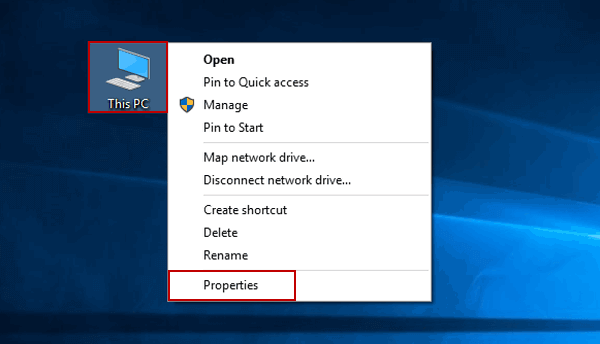
- Selvitä ikkunoissa käyttämäsi järjestelmäversio (32-bittinen tai 64-bittinen) Järjestelmätyyppi- vaihtoehdon alta.
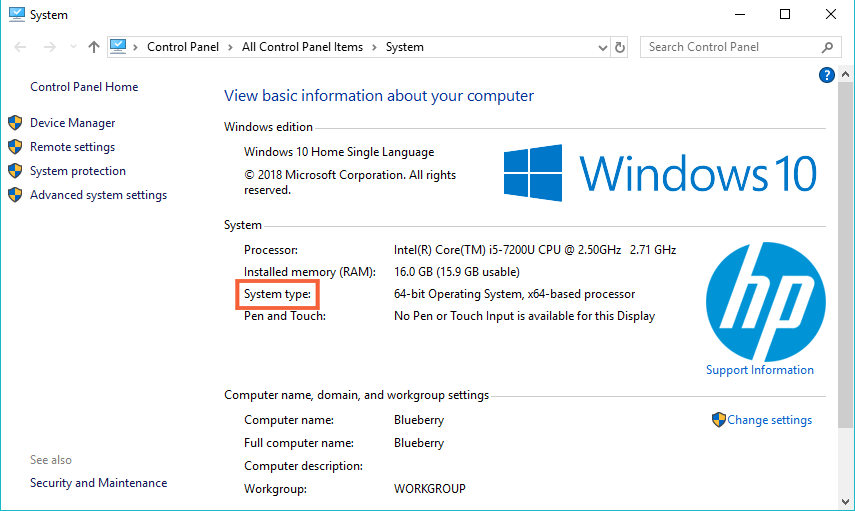
- Siirry nyt Microsoftin Microsoftin Visual C++ -lataukset -sivulle .
- Lataa seuraavaksi tietokoneellesi määritetty uudelleenjaettava paketti.
- Avaa ladattu suoritettava tiedosto ja asenna se tietokoneellesi.
- Lopuksi käynnistä tietokone uudelleen ja tarkista, onko virhe korjattu vai ei.
Korjaus 6: Kopioi MSVCR71.dll-tiedosto toisesta tietokoneesta
Toinen tapa palauttaa MSVCR71.dll-tiedosto on kopioida tämä tiedosto toisesta tietokoneesta ja liittää se tietokoneellesi. Varmista kuitenkin, että tietokoneessa, josta kopioit tiedoston, on sama käyttöjärjestelmä kuin sinulla.
- Siirry tietokoneellasi Windowsin hakupalkkiin ja kirjoita cmd.
- Napsauta hiiren kakkospainikkeella komentokehotetta ja valitse Suorita järjestelmänvalvojana .
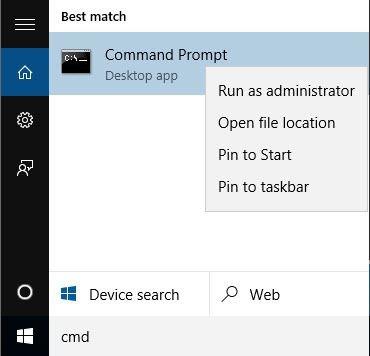
- Kirjoita komentokehotteeseen seuraava komento ja paina Enter- näppäintä:
Control /name microsoft.system
- Toista nyt nämä kolme ensimmäistä vaihetta tietokoneella, jolla aiot kopioida MSVCR71.dll-tiedoston.
- Varmista, että sekä tietokoneessa on sama järjestelmätyyppi että Windows-versio .
- Avaa File Explorer toisessa tietokoneessa.
- Siirry kansioon C:\Windows\SysWOW64 (jos et löydä tiedostoa täältä, siirry kohtaan C:\Windows\System32 ) ja kopioi MSVCR71.dll ja liitä se ulkoiselle kiintolevylle tai flash-asemalle.
- Avaa nyt File Explorer tietokoneellasi ja liitä MSVCR71.dll-tiedosto samaan paikkaan.
- Avaa komentokehote järjestelmänvalvojan oikeuksilla.
- Kirjoita komentokehotteeseen regsvr32 msvcr71.dll ja paina Enter - näppäintä.
Kun olet suorittanut kaikki vaiheet, tarkista, onko MSVCR71.dll ei löydy -virhe korjautunut vai ei.
Korjaus 7: Lataa MSVCR71.dll-tiedosto manuaalisesti
Koska MSVCR71.dll -virhe on hyvin yleinen käyttäjien keskuudessa, täydelliset verkkosivustot ovat jo varmuuskopioineet tämän dll-tiedoston. Joten jos saat tämän ongelman, voit yksinkertaisesti korjata sen lataamalla sen luotetulta verkkosivustolta ja asettamalla sen oikeaan paikkaan.
- Siirry ensin luotetulle verkkosivustolle ja lataa DLL- tiedosto sieltä.
- Tarkista ladattu DLL-tiedosto virusten/haittaohjelmien varalta .
- Kun lataus on valmis, kopioi DLL-tiedosto.
- Jos käytät 32-bittistä Windowsia, siirry kohtaan C:WindowsSystem32 ja liitä DLL-tiedosto sinne. Jos käytät 64-bittistä Windowsia, liitä tiedosto kohtaan " C:WindowsSysWOW64 ". Jos DLL-tiedosto on jo olemassa, älä vaihda sitä.
- Rekisteröi juuri kopioimasi DLL-tiedosto. Tätä varten avaa komentokehote järjestelmänvalvojan oikeuksilla ja suorita tämä komento:
regsvr32 msvcr71.dl
Toivottavasti MSVCR71.dll puuttuva virhe on nyt korjattu, mutta jos virhe ilmenee edelleen, kokeile muita manuaalisia ratkaisuja, jotka on lueteltu oppaassamme Kuinka korjata DLL-virheet ?
Tai muuten korjata se helposti päätä vaihtoehtoinen ratkaisu.
MSVCR71.dll Virhe: FAQ
1: Mitä MSVCR71.DLL puuttuu?
MSVCR71.DLL puuttuu on virhesanoma, joka tulee näkyviin, kun DLL-tiedosto puuttuu, on poistettu tai vioittunut järjestelmästä ja tähän DLL-tiedostoon perustuvat ohjelmatiedostot eivät pysty käyttämään sitä.
2: Mihin MSVCR71.DLL käytetään?
MSVCR71.DLL on moduuli ja Windows-tiedosto, joka liittyy Microsoft Visual C Runtime Libraryyn. Se sisältää tavallisia C-kirjastotoimintoja ja useita Windows-sovelluksia/-ohjelmia, jotka luottavat tähän DLL-tiedostoon kohteiden, kuten vierityspalkkien, hiiren tapahtumien, pudotusvalikon ja painikkeiden, ohjaamiseen ja näyttämiseen.
3: Kuinka korjaan puuttuvat DLL-virheet Windows 10:ssä?
Voit korjata puuttuvan DLL-virheen Windows 10 -tietokoneessa seuraamalla näitä korjauksia:
- Suorita System File Checker (SFC) -skannaus
- Käytä DISM-työkalua
- Korjaa järjestelmäkuva
- Suorita järjestelmän palautus
- Asenna ohjelmisto uudelleen
- Kopioi DLL toisesta terveestä järjestelmästä
- Lataa DLL-tiedosto manuaalisesti
Vaihtoehtoinen ratkaisu MSVCR71.dll puuttuva/ei löydy -virheen korjaamiseen
Kokeilitko kaikkia annettuja ratkaisuja ja saat silti MSVCR71.dll ei löydy -virheen Windows 10 -tietokoneessa ? Älä huoli, koska tässä on sinulle vaihtoehtoinen ratkaisu. Kokeile PC Repair Tool -työkalua korjataksesi MSVCR71.dll puuttuva virhe .
Se on erittäin edistynyt ja monikäyttöinen korjaustyökalu, joka korjaa PC-virheet/ongelmat, kuten DLL, BSOD, sovellukset, pelivirheet, suojaa myös PC:tä viruksilta/haittaohjelmilta ja paljon muuta.
Tämä työkalu myös optimoi PC:n parantaakseen sen suorituskykyä ja saadakseen sen toimimaan kuin uusi. Joten lataa se ja skannaa tietokoneesi tällä työkalulla korjataksesi yleiset Windows PC -virheet.
Hanki PC Repair Tool korjataksesi MSVCR71.dll -virheen Windows 10:ssä
Johtopäätös
Joten tässä on kyse MSVCR71.dll puuttuvasta virheestä Windows 10 -tietokoneessa .
Tässä artikkelissa mainitut korjaukset auttavat sinua pääsemään eroon tästä ongelmasta. Sinun tarvitsee vain seurata näitä ratkaisuja yksitellen, kunnes löydät itsellesi sopivan.
Toivottavasti artikkeli toimii sinulle. Jos näin on, jaa artikkelimme käyttäjien kanssa, joilla on sama ongelma.
![Xbox 360 -emulaattorit Windows PC:lle asennetaan vuonna 2022 – [10 PARHAAT POINTA] Xbox 360 -emulaattorit Windows PC:lle asennetaan vuonna 2022 – [10 PARHAAT POINTA]](https://img2.luckytemplates.com/resources1/images2/image-9170-0408151140240.png)
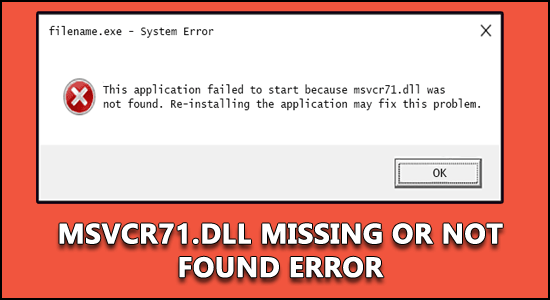
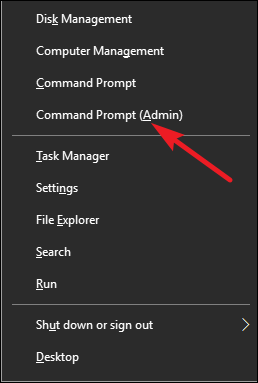
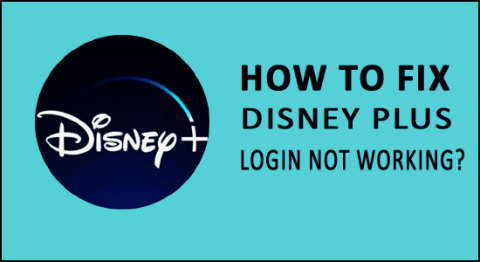
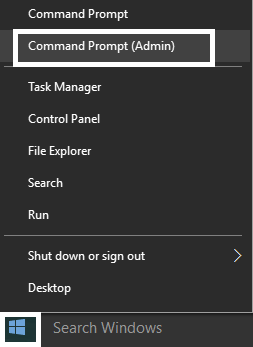
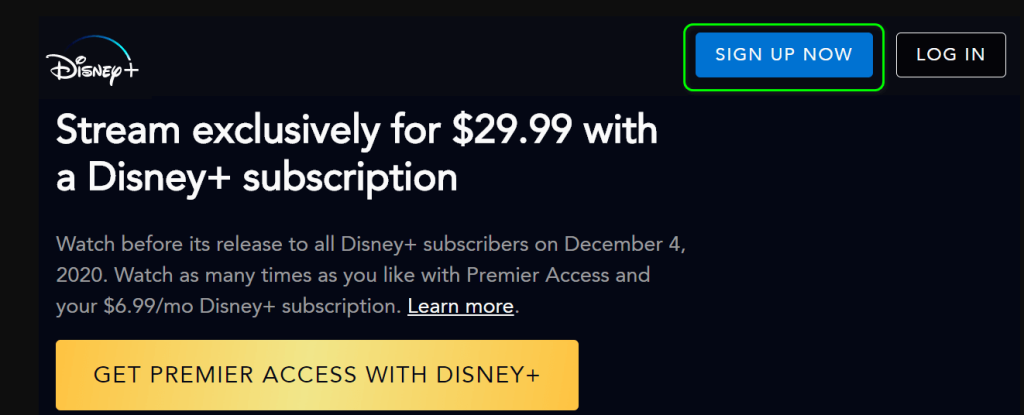
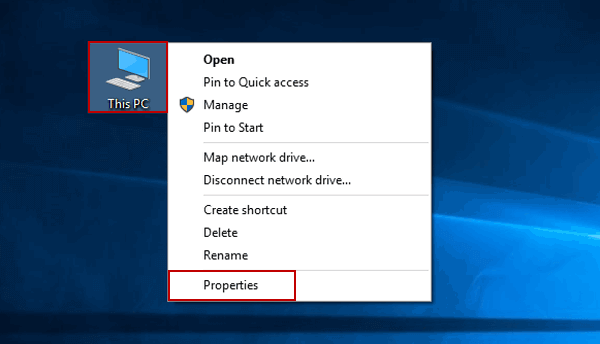
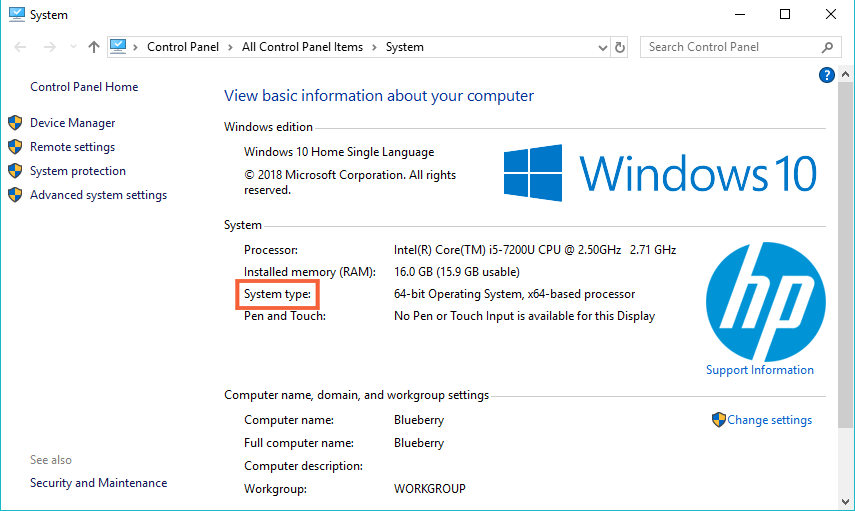
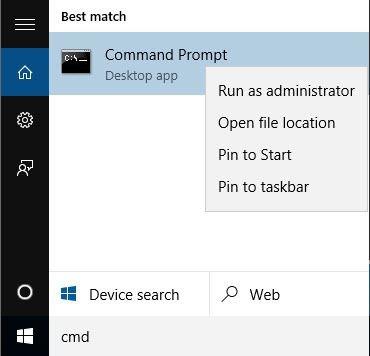
![[100 % ratkaistu] Kuinka korjata Error Printing -viesti Windows 10:ssä? [100 % ratkaistu] Kuinka korjata Error Printing -viesti Windows 10:ssä?](https://img2.luckytemplates.com/resources1/images2/image-9322-0408150406327.png)




![KORJAATTU: Tulostin on virhetilassa [HP, Canon, Epson, Zebra & Brother] KORJAATTU: Tulostin on virhetilassa [HP, Canon, Epson, Zebra & Brother]](https://img2.luckytemplates.com/resources1/images2/image-1874-0408150757336.png)

![Kuinka korjata Xbox-sovellus, joka ei avaudu Windows 10:ssä [PIKAOPAS] Kuinka korjata Xbox-sovellus, joka ei avaudu Windows 10:ssä [PIKAOPAS]](https://img2.luckytemplates.com/resources1/images2/image-7896-0408150400865.png)
